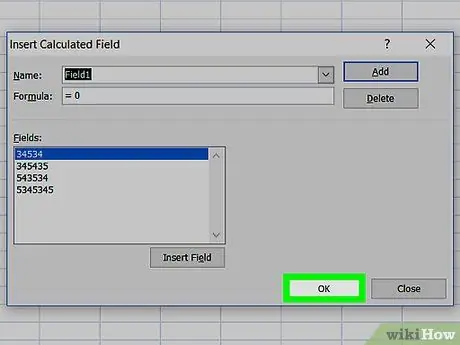- Հեղինակ Jason Gerald [email protected].
- Public 2024-01-19 22:12.
- Վերջին փոփոխված 2025-01-23 12:20.
Այս wikiHow- ը սովորեցնում է ձեզ, թե ինչպես կարելի է դաշտեր ավելացնել որպես սյունակ PivotTable- ին ՝ օգտագործելով Microsoft Excel- ի ներկառուցված PivotTable գործիքները: Բացի այդ, այս հոդվածը կքննարկի նաև, թե ինչպես ավելացնել հաշվարկված դաշտերը PivotTable- ին:
Քայլ
Մեթոդ 1 -ը 2 -ից. Օգտագործելով առանցքային աղյուսակի գործիքներ
Քայլ 1. Կտտացրեք առանցքային սեղանին:
Էկրանի վրա կհայտնվի դաշտերի ցանկի պատուհանը:
Կարող եք նաև կտտացնել «Վերլուծել» տարբերակը ՝ ժապավենի ընտրացանկի առանցքային աղյուսակի բաժիններում, այնուհետև ընտրել դաշտերի ցանկը:
Քայլ 2. Ստուգեք դաշտերը, որոնք ցանկանում եք ավելացնել:
Լռելյայն, ոչ թվային տվյալներով դաշտերը ավելացվում են որպես տողեր, իսկ թվային տվյալներով դաշտերը `սյուներ:
Կարող եք նաև ցանկալի դաշտը քաշել Սյունակներ կամ արժեքներ բաժին, եթե տվյալները ինքնաբերաբար չեն մտնում ցանկալի հատվածը:
Քայլ 3. Անհրաժեշտության դեպքում փոխեք դաշտի հատկությունները `համապատասխան դաշտի աջ սեղմումով և ընտրելով Տեղափոխել: … Դրանից հետո ընտրեք տեղափոխման վայրը:
Հեռացրեք դաշտը Առանցքային աղյուսակից ՝ դաշտը աջ սեղմելով և ընտրելով Հեռացնել դաշտը:
Մեթոդ 2 2 -ից. Հաշվարկի արդյունքների դաշտ ավելացնելը
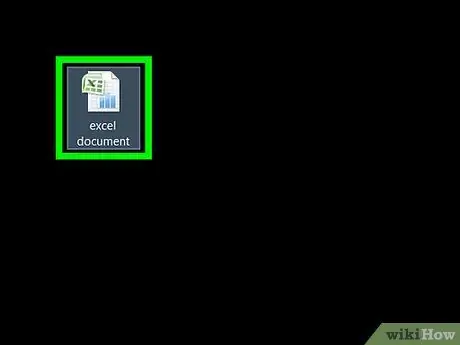
Քայլ 1. Բացեք Excel փաստաթուղթը, որը ցանկանում եք խմբագրել:
Կրկնակի սեղմեք Excel- ի փաստաթուղթը, որը պարունակում է առանցքային աղյուսակը:
Եթե դեռ չեք ստեղծել առանցքային աղյուսակ, ստեղծեք նոր Excel փաստաթուղթ, ապա շարունակելուց առաջ ստեղծեք նոր առանցքային աղյուսակ:
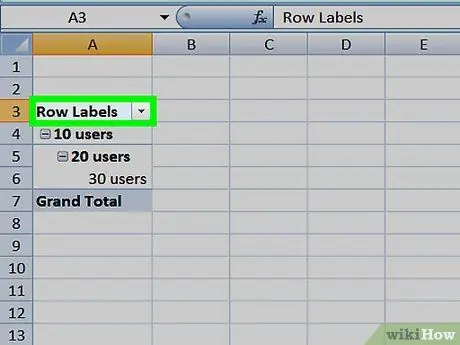
Քայլ 2. Ընտրեք առանցքային աղյուսակը, որը ցանկանում եք խմբագրել:
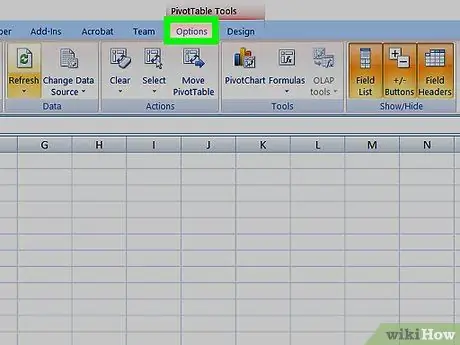
Քայլ 3. Excel- ի պատուհանի վերևում գտնվող կանաչ ժապավենի կենտրոնում կտտացրեք Վերլուծել ներդիրին:
Կանաչ գոտու ներքևում կհայտնվի Analyze գործիքագոտին:
Եթե Mac եք օգտագործում, կտտացրեք ներդիրին Առանցքային աղյուսակի վերլուծություն.
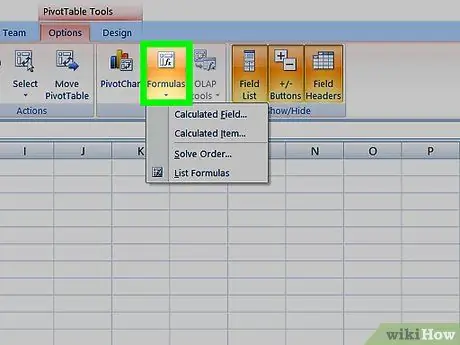
Քայլ 4. Սեղմեք Վերլուծել գործիքագոտու Հաշվարկ բաժնում դաշտեր, տարրեր և հավաքածուներ:
Այս տարբերակը գտնվում է գործիքագոտու ծայրահեղ աջ մասում:
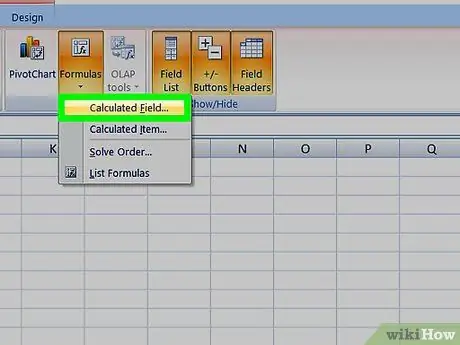
Քայլ 5. Դաշտերի, տարրերի և հավաքածուների ցանկում ընտրեք Հաշվարկված դաշտ… տարբերակը:
Դուք կտեսնեք պատուհան սյունակի ընտրանքներով:
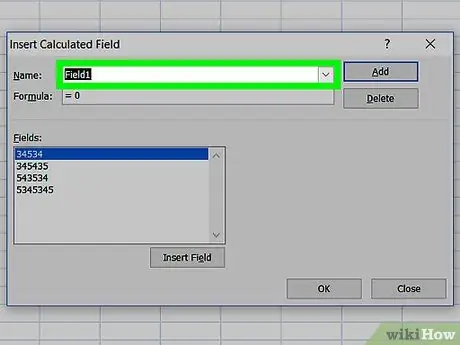
Քայլ 6. Անվան տեքստային դաշտում մուտքագրեք ձեր ուզած սյունակի անունը:
Այս անունը կհայտնվի սյունակի վերևում:
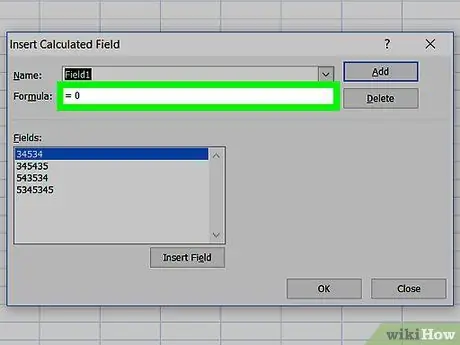
Քայլ 7. Մուտքագրեք սյունակի բանաձևը «Բանաձև» տեքստային վանդակում:
- Համոզվեք, որ բանաձևը մուտքագրել եք «=» նշանից հետո:
- Կարող եք ընտրել գոյություն ունեցող սյունակը և սեղմել Տեղադրել դաշտ ՝ այդ սյունակի արժեքները բանաձևի մեջ տեղադրելու համար: Օրինակ, դաշտում կարող եք մուտքագրել 3*, ընտրել երկրորդ սյունակը և սեղմել Տեղադրել դաշտ ՝ երկրորդ սյունակի արժեքը երեքով բազմապատկելու համար: Այս հաշվարկների արդյունքները կհայտնվեն նոր սյունակում: